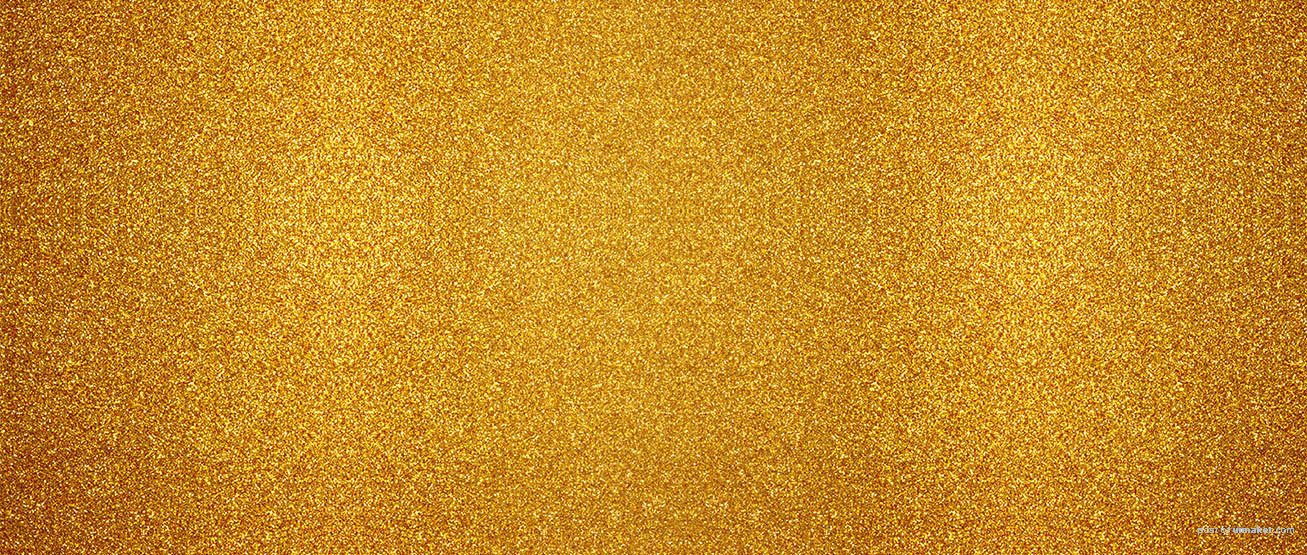来源:网络 作者:昀恒
8、修图图层混合模式。把当前图层混合模式改为“柔光”,效果如下图。也可以根据自己的需要选择混合模式。
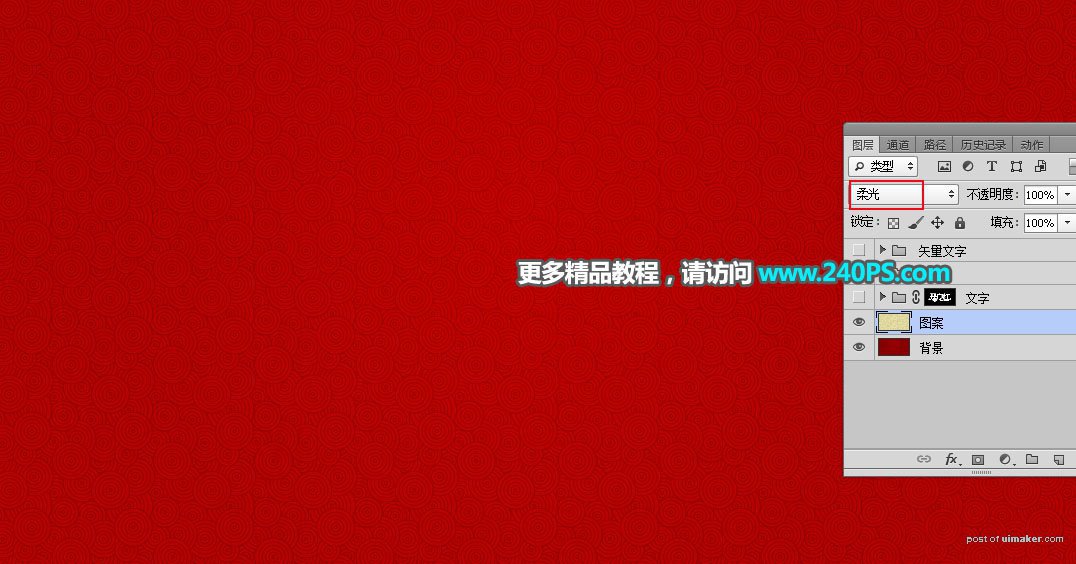
9、导入文字素材。把下面的文字素材保存到本机,然后用PS打开。

10、拖入文字。在工具箱选择移动工具,把文字素材拖到新建的文件里面。
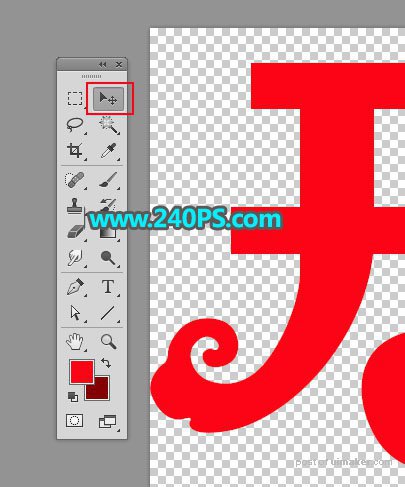
11、新建文字组。点击组按钮,新建一个组,命名为“文字”;把拖入的文字素材拖到组里面,并调整好位置,如下图。

12、载入文字选区。按住Ctrl键 + 鼠标左键点击文字图层缩略图载入选区,如下图。

13、给文字组添加蒙版。保持选区,选择文字组,然后点击蒙版按钮,添加图层蒙版。
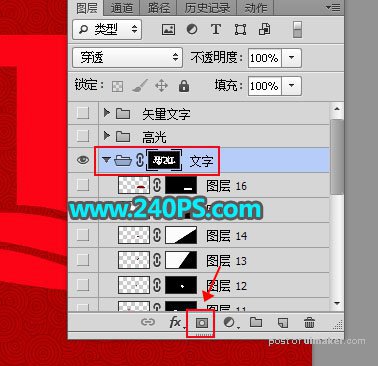
14、导入金沙纹理。把下面的金沙素材保存到本机,然后用PS打开,用移动工具拖进来,,放到文字图层上面,并调整好位置。